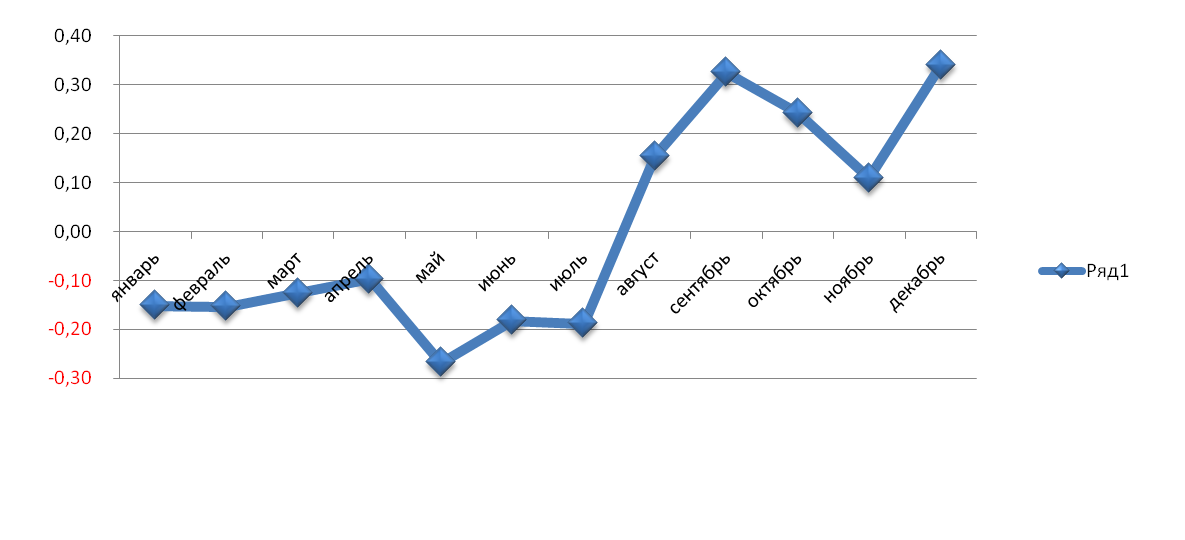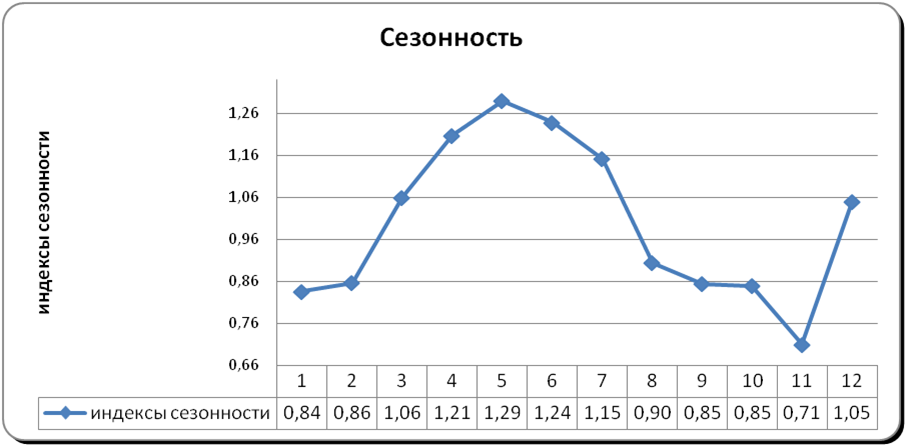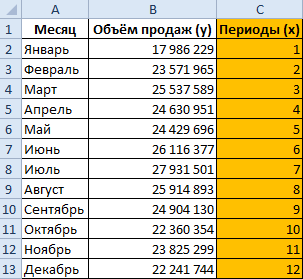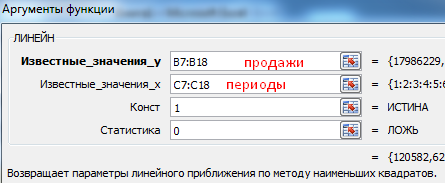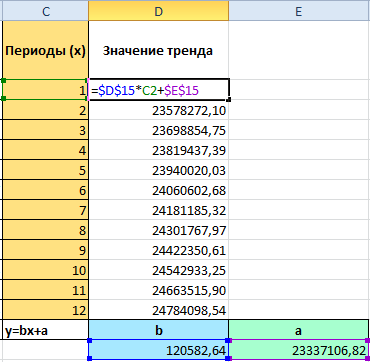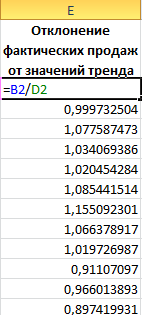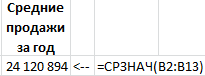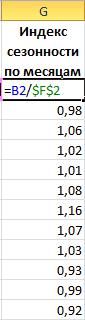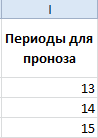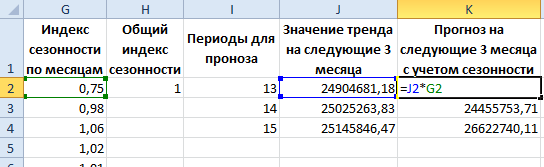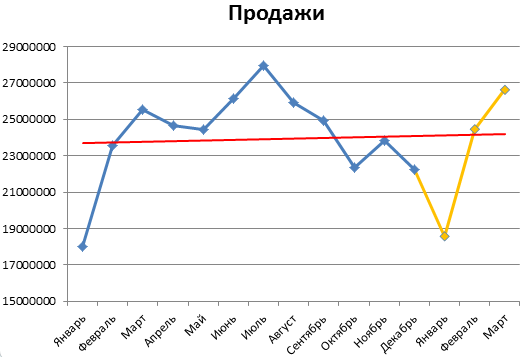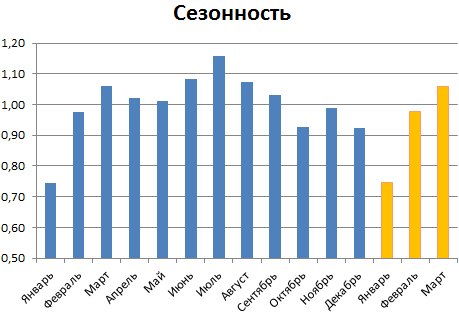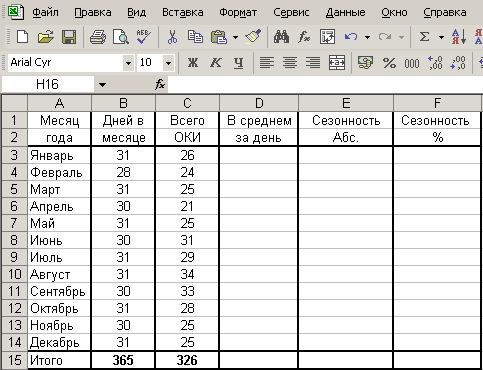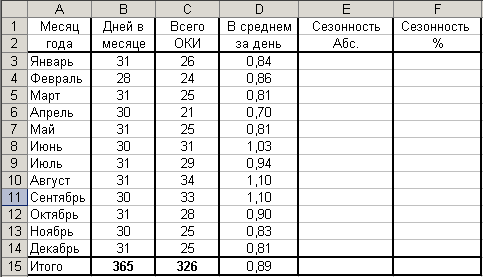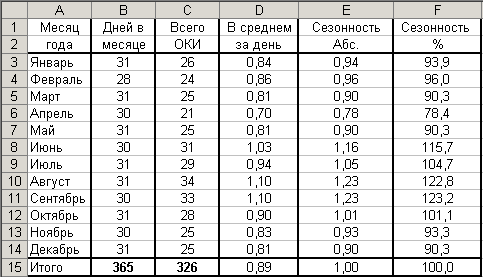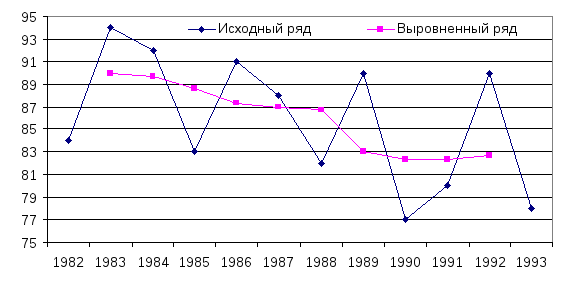Из данной статьи вы узнаете, как рассчитать индексы сезонности и пики в Excel. А также, для чего их используют на практике.
Для чего используют индексы сезонности:
-
Для расчета прогноза;
-
Для планирования деятельности, т.е. для определения приоритетов развития в рамках года по месяцам;
-
Для выбора лучшего времени проведения мероприятий по стимулированию сбыта для товаров или услуг;
-
Для выбора лучшего времени для рекламирования товаров или услуг;
- И т.д.
Расчет индексов сезонности рассмотрим на примере растительного масла по месяцам.
-
Возьмем продажи по растительному маслу за 3 года по месяцам (см. вложенный файл);
-
Определим средние продажи по месяцам с помощью формулы Excel “=СРЗНАЧ()”. Для января “=СРЗНАЧ(январь 2003; январь 2004; январь 2005)”;
-
Рассчитаем среднемесячные продажи за 3 года. Для этого в формулу “=СРЗНАЧ(диапазон с продажами с января 2003 до декабря 2005 года)”.
-
Вычислим индексы сезонности. Индекс сезонности месяца равен отношению средних продаж этого месяца к среднемесячным продажам за 3 года. Например, индекс января равен отношению средних продаж январей за 3 года к среднемесяцным продажам за 3 года — пункт 2 делим на пункт 3 (см. вложенный файл);
-
Также рассчитаем пики сезонности, для этого из каждого индекса сезонности вычитаем единицу, строим график (см. вложенный файл).
Точных вам прогнозов.
С помощью программы для прогнозирования продаж Forecast4AC PRO вы сможете рассчитать индексы сезонности и проанализировать их на графике одним нажатием клавиши.
Присоединяйтесь к нам!
Скачивайте бесплатные приложения для прогнозирования и бизнес-анализа:
- Novo Forecast Lite — автоматический расчет прогноза в Excel.
- 4analytics — ABC-XYZ-анализ и анализ выбросов в Excel.
- Qlik Sense Desktop и QlikView Personal Edition — BI-системы для анализа и визуализации данных.
Тестируйте возможности платных решений:
- Novo Forecast PRO — прогнозирование в Excel для больших массивов данных.
Получите 10 рекомендаций по повышению точности прогнозов до 90% и выше.
Зарегистрируйтесь и скачайте решения
Статья полезная? Поделитесь с друзьями
Прогнозирование продаж в Excel не сложно составить при наличии всех необходимых финансовых показателей.
В данном примере будем использовать линейный тренд для составления прогноза по продажам на бушующие периоды с учетом сезонности.
Линейный тренд хорошо подходит для формирования плана по продажам для развивающегося предприятия.
Excel – это лучший в мире универсальный аналитический инструмент, который позволяет не только обрабатывать статистические данные, но и составлять прогнозы с высокой точностью. Для того чтобы оценить некоторые возможности Excel в области прогнозирования продаж, разберем практический пример.
Пример прогнозирования продаж в Excel
Рассчитаем прогноз по продажам с учетом роста и сезонности. Проанализируем продажи за 12 месяцев предыдущего года и построим прогноз на 3 месяца следующего года с помощью линейного тренда. Каждый месяц это для нашего прогноза 1 период (y).
Уравнение линейного тренда:
y = bx + a
- y — объемы продаж;
- x — номер периода;
- a — точка пересечения с осью y на графике (минимальный порог);
- b — увеличение последующих значений временного ряда.
Допустим у нас имеются следующие статистические данные по продажам за прошлый год.
- Рассчитаем значение линейного тренда. Определим коэффициенты уравнения y = bx + a. В ячейке D15 Используем функцию ЛИНЕЙН:
- Выделяем ячейку с формулой D15 и соседнюю, правую, ячейку E15 так чтобы активной оставалась D15. Нажимаем кнопку F2. Затем Ctrl + Shift + Enter (чтобы ввести массив функций для обеих ячеек). Таким образом получаем сразу 2 значения коефициентов для (a) и (b).
- Рассчитаем для каждого периода у-значение линейного тренда. Для этого в известное уравнение подставим рассчитанные коэффициенты (х – номер периода).
- Чтобы определить коэффициенты сезонности, сначала найдем отклонение фактических данных от значений тренда («продажи за год» / «линейный тренд»).
- Рассчитаем средние продажи за год. С помощью формулы СРЗНАЧ.
- Определим индекс сезонности для каждого месяца (отношение продаж месяца к средней величине). Фактически нужно каждый объем продаж за месяц разделить на средний объем продаж за год.
- В ячейке H2 найдем общий индекс сезонности через функцию: =СРЗНАЧ(G2:G13).
- Спрогнозируем продажи, учитывая рост объема и сезонность. На 3 месяца вперед. Продлеваем номера периодов временного ряда на 3 значения в столбце I:
- Рассчитаем значения тренда для будущих периодов: изменим в уравнении линейной функции значение х. Для этого можно просто скопировать формулу из D2 в J2, J3, J4.
- На основе полученных данных составляем прогноз по продажам на следующие 3 месяца (следующего года) с учетом сезонности:
Общая картина составленного прогноза выглядит следующим образом:
График прогноза продаж:
График сезонности:
Алгоритм анализа временного ряда и прогнозирования
Алгоритм анализа временного ряда для прогнозирования продаж в Excel можно построить в три шага:
- Выделяем трендовую составляющую, используя функцию регрессии.
- Определяем сезонную составляющую в виде коэффициентов.
- Вычисляем прогнозные значения на определенный период.
Нужно понимать, что точный прогноз возможен только при индивидуализации модели прогнозирования. Ведь разные временные ряды имеют разные характеристики.
- бланк прогноза деятельности предприятия
Чтобы посмотреть общую картину с графиками выше описанного прогноза рекомендуем скачать данный пример:
Сезонность спроса – это явление, при котором спрос на определенные товары и услуги изменяется под влиянием внешних факторов. В контексте вашего сайта – это колебания трафика, зависящие от внешних факторов. Этот параметр аналитики, помогает точнее оценить периоды роста и падения трафика и причины этих скачков.
Целью любого прогнозирования является выявление текущей тенденции, и определение предполагаемого результата в отношении изучаемого объекта на определенный момент времени в будущем.
Одним из самых популярных видов графического прогнозирования в Экселе является экстраполяция выполненная построением линии тренда.
Попробуем предсказать сумму прибыли предприятия через 3 года на основе данных по этому показателю за предыдущие 12 лет.
Способ 2: оператор ПРЕДСКАЗ
Экстраполяцию для табличных данных можно произвести через стандартную функцию Эксель ПРЕДСКАЗ. Этот аргумент относится к категории статистических инструментов и имеет следующий синтаксис:
=ПРЕДСКАЗ(X;известные_значения_y;известные значения_x)
«X» – это аргумент, значение функции для которого нужно определить. В нашем случае в качестве аргумента будет выступать год, на который следует произвести прогнозирование.
«Известные значения y» — база известных значений функции. В нашем случае в её роли выступает величина прибыли за предыдущие периоды.
«Известные значения x» — это аргументы, которым соответствуют известные значения функции. В их роли у нас выступает нумерация годов, за которые была собрана информация о прибыли предыдущих лет.
Естественно, что в качестве аргумента не обязательно должен выступать временной отрезок. Например, им может являться температура, а значением функции может выступать уровень расширения воды при нагревании.
При вычислении данным способом используется метод линейной регрессии.
Давайте разберем нюансы применения оператора ПРЕДСКАЗ на конкретном примере. Возьмем всю ту же таблицу. Нам нужно будет узнать прогноз прибыли на 2018 год.
- Выделяем незаполненную ячейку на листе, куда планируется выводить результат обработки. Жмем на кнопку «Вставить функцию».
- Открывается Мастер функций. В категории «Статистические» выделяем наименование «ПРЕДСКАЗ», а затем щелкаем по кнопке «OK».
- Запускается окно аргументов. В поле «X» указываем величину аргумента, к которому нужно отыскать значение функции. В нашем случаем это 2018 год. Поэтому вносим запись «2018». Но лучше указать этот показатель в ячейке на листе, а в поле «X» просто дать ссылку на него. Это позволит в будущем автоматизировать вычисления и при надобности легко изменять год.
В поле «Известные значения y» указываем координаты столбца «Прибыль предприятия». Это можно сделать, установив курсор в поле, а затем, зажав левую кнопку мыши и выделив соответствующий столбец на листе.
Аналогичным образом в поле «Известные значения x» вносим адрес столбца «Год» с данными за прошедший период.
После того, как вся информация внесена, жмем на кнопку «OK».
- Оператор производит расчет на основании введенных данных и выводит результат на экран. На 2018 год планируется прибыль в районе 4564,7 тыс. рублей. На основе полученной таблицы мы можем построить график при помощи инструментов создания диаграммы, о которых шла речь выше.
- Если поменять год в ячейке, которая использовалась для ввода аргумента, то соответственно изменится результат, а также автоматически обновится график. Например, по прогнозам в 2019 году сумма прибыли составит 4637,8 тыс. рублей.
Но не стоит забывать, что, как и при построении линии тренда, отрезок времени до прогнозируемого периода не должен превышать 30% от всего срока, за который накапливалась база данных.
Способ 3: оператор ТЕНДЕНЦИЯ
Для прогнозирования можно использовать ещё одну функцию – ТЕНДЕНЦИЯ. Она также относится к категории статистических операторов. Её синтаксис во многом напоминает синтаксис инструмента ПРЕДСКАЗ и выглядит следующим образом:
=ТЕНДЕНЦИЯ(Известные значения_y;известные значения_x; новые_значения_x;[конст])
Как видим, аргументы «Известные значения y» и «Известные значения x» полностью соответствуют аналогичным элементам оператора ПРЕДСКАЗ, а аргумент «Новые значения x» соответствует аргументу «X» предыдущего инструмента. Кроме того, у ТЕНДЕНЦИЯ имеется дополнительный аргумент «Константа», но он не является обязательным и используется только при наличии постоянных факторов.
Данный оператор наиболее эффективно используется при наличии линейной зависимости функции.
Посмотрим, как этот инструмент будет работать все с тем же массивом данных. Чтобы сравнить полученные результаты, точкой прогнозирования определим 2019 год.
- Производим обозначение ячейки для вывода результата и запускаем Мастер функций обычным способом. В категории «Статистические» находим и выделяем наименование «ТЕНДЕНЦИЯ». Жмем на кнопку «OK».
- Открывается окно аргументов оператора ТЕНДЕНЦИЯ. В поле «Известные значения y» уже описанным выше способом заносим координаты колонки «Прибыль предприятия». В поле «Известные значения x» вводим адрес столбца «Год». В поле «Новые значения x» заносим ссылку на ячейку, где находится номер года, на который нужно указать прогноз. В нашем случае это 2019 год. Поле «Константа» оставляем пустым. Щелкаем по кнопке «OK».
- Оператор обрабатывает данные и выводит результат на экран. Как видим, сумма прогнозируемой прибыли на 2019 год, рассчитанная методом линейной зависимости, составит, как и при предыдущем методе расчета, 4637,8 тыс. рублей.
Виды сезонности
Обычно выделяют три вида сезонности, они отличаются по спаду в разнице продаж:
Умеренная: разница в пределах 10-20%, практически не влияет на финансовое самочувствие компании. Характерно для товаров повседневного спроса. Продавцы и поставщики чувствуют себя комфортно на протяжении всего года;
Яркая: разница спада продаж достигает 30-40%, приходится стимулировать спрос, чтобы не случился кассовый разрыв;
Жёсткая: падение продаж на 50-100%, нет шансов вернуть объёмы на прежние показатели. Есть ли смысл стимулировать спрос на новогодние ёлочные игрушки и валентинки в августе?
Причины сезонности
В первую очередь, сезонная торговля зависит от смены времен года — это главная причина возникновения сезонностей, и это связано с изменением средней температуры и климата. Очевидно, что спрос на товары уличного спорта и велосипеда проседает зимой, а популярность тёплых вещей возрастает.
Еще одна главная причина сезонности — это календарные события. Перед Новым годом люди массово закупаются подарками и продуктами для праздничного стола, а перед 23 февраля — носками для мужчин.
Устоявшиеся традиции и привычки тоже вносят большой вклад в сезонность. Если до Нового года наблюдается всплеск потребительской активности, то после 1 января наступает «мертвый сезон». Это связано с новогодними каникулами, которые утверждены на законодательном уровне. Большинство людей сидят и отдыхают дома после покупок и праздника, а значит меньше ходят в магазины. Поэтому компании часто сокращают маркетинговый бюджет на январь, потому что сезонный спрос падает.
Как использовать сезонность в маркетинговой кампании
Планирование эффективной сезонной кампании требует не только отличной организации, но и времени. Ниже приведены некоторые советы, которые помогут выстроить эффективную кампанию.
Выберите правильное предложение под сезон
В каждом сезоне актуальны свои предложения. Главное здесь — быть избирательным, проводить исследования и собирать данные о том, когда ваши клиенты наиболее активны.
Если есть достаточно понятная взаимосвязь между событием или сезоном и вашим предложением, тем легче адаптировать их и связать вместе. Но даже для услуг, не привязанных к времени года, можно придумать повод для вовлечения аудитории.
Не забывайте и о спонтанных событиях — открытие новых туристических направлений, законодательные запреты и разрешения могут послужить триггером для успешного продаж.
Например, если выйдет закон о полном запрете авиапассажирам провоза внешних аккумуляторов ёмкостью выше 5 000 mAh в ручной клади, продажи ваших скромных пауэрбанков на 2 000 mAh могут подскочить при запуске грамотной маркетинговой кампании.
О таких банальностях, как цветы и торты на 8 марта и 1 сентября не стоит и говорить. В эти праздники не готовит специальные предложения только тот, у кого бизнес абсолютно не может быть ассоциирован с ними — например, продажи бурильного оборудования.
Постройте коммуникации
- Составьте карту пути клиента и точки контакта с ним. Карта даёт общее представление об опыте клиента: первоначальный контакт, процесс взаимодействия и перспективы долгосрочных отношений.
- Обратитесь к эмоциям — это позволит создать более тесную связь с вашей аудиторией и сделает их восприимчивыми к вашему сообщению.
- Призыв к действию: разработайте CTA для всех этапов коммуникации. Для каждого шага должно быть продумано ясное побуждение к действию. Не заставляйте людей продираться сквозь многослойные намёки.
Выделите бюджет
Ключом к успешной сезонной маркетинговой кампании является точная настройка бюджет во избежание сюрпризов.
Помимо увеличенных расходов на интернет-маркетинг, продумайте, какие дополнительные затраты могут иметь место:
- Бонусы и подарки для клиентов;
- Расходы на мероприятия;
- Расходы на зарплату сезонных работников;
- Транспортные расходы, если вы рассылаете подарки.
Чтобы оптимизировать расходы на рекламу, используйте сквозную аналитику — она отражает полную картину эффективности каждого канала коммуникации.
Ниже на рисунке представлены исходные данные. Допустим по этим данным необходимо составить прогноз продаж на 2020-й год, не смотря на то что собранные статистические данные заканчиваются в декабре 2019-го года. Первым шагом является использование функции ПРЕДСКАЗ и расширение десезонализированных данных на очередные 12 месяцев. Формулы в таблицах:
- Расчет коэффициента сезонности для каждого месяца в году:
- Расчет десезонализации на основе коэффициентов:
- Формула для прогнозирования показателей реализации в январе 2020-го года находится в том же столбце в ячейке C26 и выглядит следующим образом:
- Формула прогноза сезонности на 2020-й год:




Для прогнозирования будущих значений функция ПРЕДСКАЗ использует метод линейной регрессии. Функция содержит 3 аргумента:

- X – в данном аргументе будет указан месяц, для которого следует получить текущее прогнозируемое значение.
- Известные значения y – аргумент содержит десезонализированные данные столбца C.
- Известные значения x – здесь указаны месяца соответствующие данным по продажам в столбце A.
После создания с помощью функции ПРЕДСКАЗ прогнозируемых значений для всех месяцев следует восстановить сезонность данных, применяя коэффициенты в таблице, показанной на последнем рисунке выше.
Для расчета значений тренда:
- Определим коэффициенты уравнения линейного тренда y=bx+a с помощью функции Excel =Линейн(). Для этого в ячейки Excel вводим функцию =линейн(объёмы продаж за 5 лет; номера периодов; 1;0).
Выделяем 2 ячейки, в левой – формула =линейн(), нажимаем комбинацию клавиш в следующей последовательности (F2 + Ctrl+Shift+Enter). Excel рассчитает для нас значение коэффициентов a и b.
- Рассчитываем значения тренда. Для этого в уравнение y=bx+a подставляем рассчитанные коэффициенты тренда b и а, x – номер периода во временном ряде. Получаем y-значения линейного тренда для каждого периода.
Для расчета коэффициентов сезонности:
- Рассчитываем отклонение фактических значений от значений тренда. Для этого фактические значения делим на значения тренда;
- Для каждого месяца определяем среднее отклонение за последние 5 лет.
- Определяем общий индекс сезонности — среднее значение коэффициентов, рассчитанных в 4 пункте;
- Рассчитываем коэффициенты сезонности
Из чего состоит временной ряд
Уровни временного ряда (Yt) представляют из себя сумму двух компонент:
- Регулярную составляющую
- Случайную составляющую
В свою очередь регулярная составляющая состоит из:
- Тренда
- Сезонности
- Циклической составляющей
Однако, в модели необязательно наличие всех этих компонент сразу.
Случайная компонента отражает влияние случайных возмущений на модель, которые по отдельности имеют незначительное воздействие, но суммарно их влияние ощущается.
То есть, в общем случае временной ряд представляет из себя наличие четырех составляющих:
- Тренд (Tt)
- Сезонность (St)
- Цикличность (Ct)
- Случайные возмущения (Et)
Циклическая компонента, по сравнению с сезонностью, имеет более длительный эффект и меняется от цикла к циклу. Поэтому, ее обычно объединяют с трендом.
Виды моделей временного ряда
Обычно, выделяют две модели временного ряда и третью — смешанную.
Аддитивная модель
При выборе необходимой модели временного ряда смотрят на амплитуду колебаний сезонной составляющей. Если ее колебания относительно постоянны, то выбирают аддитивную модель. То есть, амплитуда колебаний примерно одинакова:
- Если амплитуда сезонных колебаний возрастает или уменьшается, строят мультипликативную модель временного ряда, которая ставит уровни ряда в зависимость от значений сезонной компоненты.
- Построение этих моделей сводится к расчету тренда (Tt), сезонности (St) и случайных возмущений (Et) для каждого уровня ряда (Yt).
Источники
- https://racurs.agency/blog/seo/sezonnost-sprosa/
- https://lumpics.ru/forecasting-in-excel/
- https://blog.calltouch.ru/chto-takoe-sezonnost-sprosa-i-kak-stimulirovat-prodazhi-v-nesezon/
- https://exceltable.com/formuly/formula-predskaz-dlya-prognoza-prodazh
- https://4analytics.ru/prognozirovanie/kak-rasschitat-prognoz-prodaj-s-uchetom-rosta-i-sezonnosti-v-excel.html
- https://iiorao.ru/word/kak-sdelat-prognoz-prodazh-v-excel.html
Сезонность товаров отражает на сколько изменятся продажи на товары в будущем относительно заданного периода. Коэффициент сезонности используется для прогнозирования продаж на основе фактических продажах в прошлом.
Особенности расчета коэффициента сезонности:
- Сезонность учитывает влияние внешних факторов на изменение продаж. Основным признаком показателя сезонности является то, что мы не можем оказать влияние на его изменения. Например, увеличение продаж на цветы и конфеты в праздники 8 марта или рост объемов продаж мороженного в летний период. Мы не можем повлиять с вами на жаркую погоду или наличие праздников. Следовательно, все эти факторы являются внешними и относятся к сезонным колебаниям.
- Расчет сезонности исключает внутренние факторы изменения продаж Исключаем все колебания продаж в текущем периоде связанные с деятельностью магазина, которая не планируется в будущем. Например, проведение промо акций или отсутствием товара на полке.
- Используются только сопоставимые продажи по магазинам – показатель LFL
Совет:
Не используйте усреднение показателя по месяцам, используйте отклонения от текущего периода. Нередко можно встретит рекомендацию – «при расчете коэффициента сезонности рассчитайте среднее значение продаж за период и посмотрите отклонение продаж относительно каждого месяца». В результате, данный метод приводит к ошибкам расчетах, так как не учитывает относительно какого месяца вы планируете продажи.
|
Как рассчитать сезонность продаж? Формулы и таблица сезонности в Excel.
Давайте рассмотрим пример расчета. Предположим, что сейчас январь месяц и нам надо рассчитать сезонность продаж на следующий год по месяцам.
- Исключаем все внутренние факторы, которые не планируются в будущем (акции, недопоставки и т.д.)
- Учитываем только магазины и объекты LFL.
- Возьмем продажи за прошлый период – за год. Так как на дворе январь, то нам необходимо посмотреть на сколько продажи последующих месяцев отличаются от января.
- Делим продажи февраля прошлого периода на январь прошлого периода. И так последующие месяцы.
- В результате мы получаем коэффициент, перемножив который на текущие продажи января мы получим прогноз продаж на будущий период.
Коэффициент сезонности в феврале относительно января
| Сезонностьфевраля= |
|
Коэффициент сезонности товаров по месяцам в продажах по категориям
Каждая категория товаров имеет свое сезонное изменение продаж. Индекс сезонности в таблице рассчитан:
- • на основе факта продаж 456 магазинов формата Супермаркет
- • исключены все продажи промо акций
- • Учтены только сопоставимые магазины, присутствующие в течении всего периода (LFL)
- • Анализ построен на основе трех лет продаж
КатегорииБакалеяВодаДиабетическое питаниеКондитеркаМолокоМясоОвощи и фруктыПивоПтицаРыба
Индекс сезонности в сентябре относительно января больше на 23%
Наибольшие продажи по воде приходятся на май- на 36% больше продаж января

Коэффициент сезонности отражает динамику изменения продаж в продуктовых магазинах. Снижение продаж на овощи и фрукты с мая по сентябрь связанно со снижением стоимости в летний период.

Продажи по дням недели
День недели играет важную роль в изменении продаж в розничной торговле. Самые низкие продажи приходятся на понедельник, а пик выручки приходится на субботу. Следовательно, выручка магазинов в субботу в 1,5 раза выше выручки понедельника
Поделись или поставь Like, чтобы не потерять информацию:
Читайте также:
- Сокращаем товарный запас магазина.
- Анализ LFL показателей в торговле – метод сопоставимых продаж
- Доступность товара на полке
- Как пошагово сделать заказ на поставку товара
- Инфляция и рост цен — каким данным можно верить?
- Фронт маржа, Бэк маржа, Гросс маржа, Наценка
Если статья была для вас полезна, ставьте Лайк или поделитесь информацией со своими друзьями.
Хитрости »
23 Март 2017 157073 просмотров
Скачать файл, используемый в видеоуроке:

Прогнозирование продаж является неотъемлемой частью при планировании работы коммерческих и финансовых служб, поэтому задача довольно актуальная. Вариантов построения прогнозов достаточное множество, но я хочу показать как сделать простой, но в то же время достаточно жизнеспособный прогноз «на скорую руку», без лишних телодвижений и поправок «на ветер»(читайте как: без кучи доп.расчетов, которые применяются для создания более точных прогнозов). Почему я это уточняю? Потому что на мой взгляд, каким бы точным ни был прогноз продаж – это всего лишь предположение и быть уверенным в том, что именно так и будет развиваться ход событий, никак нельзя.
И тем не менее при помощи встроенных в Excel функций мы можем построить довольно неплохой прогноз даже с учетом сезонности. Плюс я хочу показать как сделать не просто прогноз, а прогноз с отклонениями – пессимистичный и оптимистичный. С помощью подобной модели можно будет выстроить тактику продаж таким образом, чтобы постараться максимально «вписаться» в границы между пессимистичным и оптимистичным прогнозом.
А в довершение мы построим красивый график с прогнозом.
Исходные данные
Для расчета прогноза потребуются данные о продажах за ранние периоды. Чем больше данных, тем точнее будет прогноз. Желательно, чтобы были помесячные данные хотя бы за два года. На мой взгляд это тот минимум, на основании которого можно построить весьма точный прогноз с учетом прошлого опыта. Именно из таких данных и будем исходить. Предположим, что у нас есть данные с января 2013 года по август 2015, в табличном виде:
Нам необходимо рассчитать прогноз продаж на будущий год: с сентября 2015 по август 2016 и отразить это на графике. Я специально беру рваный период посреди года, чтобы показать, что начало прогноза может быть с любой даты.
Чтобы дальше в статье не запутать вас столбцами и где они должны быть добавлены, сразу приведу конечную структуру:
Т.е. у нас должно быть именно в указанном порядке 7 столбцов: Период; Продажи компании, руб.; Прогноз; Оптимистичный; Пессимистичный; Коэффициент сезонности; Отклонение. И чтобы все получилось они должны идти точно в таком же порядке, как на картинке выше.
Советую сразу создать все эти столбцы или скачать готовую модель для примера, чтобы дальше использовать именно её для пошагового выполнения описанных ниже действий:
Скачать файл:
Прогноз_продаж.xls (59,5 KiB, 34 787 скачиваний)
В файле два листа:
- Исходные данные — только фактические данные по продажам, без доп.столбцов, чтобы можно было самостоятельно с нуля построить модель
- Прогноз — лист с готовыми функциями и графиком прогноза
В самый низ таблицы, после последней фактической даты, я добавил даты, на которые необходимо построить прогноз(от сен.2015 до авг.2016).
Расчет прогноза
Для расчета непосредственно прогноза в Excel есть специальная функция, которая основываясь на данных предыдущих периодов предсказывает вероятные значения для указанной даты. Она так и называется – ПРЕДСКАЗ(FORECAST). Функция основана на линейной регрессии и специально предназначена именно для прогнозирования продаж, потребления товара и пр. В столбец Прогноз (столбец C – сразу после столбца с суммами продаж) в ячейку
C34
записываем функцию (и распространяем на все прогнозируемые даты –
C34:C45
):
=ПРЕДСКАЗ(A34;$B$2:$B$33;$A$2:$A$33)
=FORECAST(A34,$B$2:$B$33,$A$2:$A$33)
Сама функция требует указания следующих входных данных:
- х — Дата, значение для которой необходимо спрогонозировать (A34)
- Известные значения y — ссылка на ячейки таблицы с суммами продаж за известные периоды ($B$2:$B$33)
- Известные значения x — ссылка на ячейки таблицы с дата продаж за известные периоды ($A$2:$A$33)
С одной стороны, мы уже имеем готовый прогноз, а с другой…Данная функция пока не учитывает фактор сезонности. А это в продажах в большинстве случаев немаловажный фактор. Поэтому желательно потратить еще чуточку времени и сделать так, чтобы прогноз получился еще больше приближен к реальности. Для учета фактора сезонности сначала необходимо вычислить коэффициент сезонности для каждого месяца. Для этого добавим в столбец Коэффициент сезонности следующую формулу:
=(($B$2:$B$13+$B$14:$B$25)/СУММ($B$2:$B$25))*12
=(($B$2:$B$13+$B$14:$B$25)/SUM($B$2:$B$25))*12
Формула вводится в ячейку как формула массива и сразу в 12 ячеек(чтобы получить коэффициенты для каждого месяца года). Для этого сначала выделяем ячейки F2:F13 -переходим в строку формул и вводим формулу выше. После указания верных ссылок на нужные ячейки завершаем ввод формулы одновременным нажатием трех клавиш: Ctrl+Shift+Enter. Если этого не сделать, то функция вернет значение ошибки #ЗНАЧ!(#VALUE!)
Подробнее про принцип работы формулы: она берет отдельно сумму каждого месяца за 2013 и 2014 год, складывает их. Делит полученное значение на общую сумму продаж за весь период целых месяцев(т.е. 24 месяца) и умножает на 12, чтобы получить коэффициент именно за один месяц. И так для каждого месяца. Т.е. для ячейки F2 расчет будет выглядеть следующим образом:
=((56 769+68 521)/ 1 542 293)*12
=((сумма за янв.2013 + сумма за янв.2014)/ общая сумма за два года(янв.2013 – дек.2014))*12
В результате для января получим коэффициент 0,974834224106574, для февраля — 0,989928632237843 и т.д. Я для наглядности назначил ячейкам процентный формат(правая кнопка мыши —Формат ячеек -вкладка Число —Процентный(Format cells —Number —Percent), два знака после запятой):
Теперь добавим учет этих коэффициентов для расчета прогноза в имеющуюся функцию ПРЕДСКАЗ(ячейки C34:C45):
=ПРЕДСКАЗ(A34;$B$2:$B$33;$A$2:$A$33)*ИНДЕКС($F$2:$F$13;МЕСЯЦ(A34))
=FORECAST(A34,$B$2:$B$33,$A$2:$A$33)*INDEX($F$2:$F$13,MONTH(A34))
Здесь применяется функция ИНДЕКС(INDEX), в которой первым аргументом указываем ссылку на 12 ячеек с коэффициентами сезонности($F$2:$F$13), а вторым – номер месяца, чтобы вернуть коэффициент именно для нужного месяца(для этого используем функцию МЕСЯЦ(MONTH), которая возвращает только номер месяца из указанной даты). Для сентября 2015 это будет выглядеть так:
=ПРЕДСКАЗ(A34; $B$2:$B$33; $A$2:$A$33)*ИНДЕКС({97,48%:98,99%:90,38%:94,66%:100,86%:99,02%:100,66%:110,39%:100,47%:104,82%:105,13%:97,14%}; 9)
Основную задачу выполнили – у нас есть прогноз на будущие периоды. Теперь осталось в дополнение к самому прогнозу, создать допустимые верхние и нижние границы, которые часто еще называют оптимистичный прогноз и пессимистичный(но по сути это просто возможное отклонение от прогнозных данных). Такой прогноз даст нам возможность более гибко планировать тактику на будущие периоды.
Для того, чтобы построить такие прогнозы необходимо рассчитать допустимое отклонение от прогнозируемых значений. Здесь так же будем использовать имеющиеся в Excel функции. В ячейку G2 запишем формулу:
=ДОВЕРИТ(0,05; СТАНДОТКЛОН(C34:C45); СЧЁТ(C34:C45))
=CONFIDENCE(0.05,STDEV(C34:C45),COUNT(C34:C45))
ДОВЕРИТ(CONFIDENCE) – возвращает доверительный интервал, используя нормальное распределение.
- алфа – уровень значимости для вычисления доверительного уровня. Используемое в формуле 0,05 означает доверительный уровень в 95%. В большинстве случаев это оптимальное значение
- станд_откл – стандартное отклонение генеральной совокупности. Должно быть известно. Но т.к. мы этими данными не располагаем – то это значение вычисляем при помощи функции СТАНДОТКЛОН(STDEV), передавая ей для расчетов спрогнозированные данные
- размер – указывается целое число, обозначающее количество данных для выборки. Как правило равно количеству спрогнозированных данных. У нас количество определяется функцией СЧЁТ, которая подсчитывает количество чисел в указанных ячейках.
Теперь в ячейки столбцов Оптимистичный и Пессимистичный(D и E), начиная со строки 34, запишем такие формулы:
Оптимистичный: =$C34+$G$2
Пессимистичный: =$C34-$G$2
Т.е. мы для оптимистичного прогноза берем сумму прогноза и прибавляем к ней сумму рассчитанного отклонения. А для пессимистичного, мы сумму отклонения вычитаем. Вот мы и получили все необходимые данные.
График
Но было бы кощунством с нашей стороны проделать такую работу и не использовать возможности Excel для построения красивого графика. Придется добавить немного шаманства(на деле, мы уже начали шаманить, когда стали записывать прогноз в отдельный столбец, а не продолжать его в том же столбце, что и фактические продажи). В ячейки C33, D33 и E33 скопируем значение из ячейки B33, чтобы они все имели одинаковые значения:
Теперь выделяем все данные (A1:E45), переходим на вкладку Вставка(Insert) – группа Диаграммы(Charts) —График(Line). И получим такую картину:
Наглядно и сразу понятно что к чему и чего можно ожидать.
- Синим – фактические продажи
- Оранжевый – прогноз
- Серый – Оптимистичный прогноз
- Желтый – Пессимистичный
Согласитесь, такой график смотрится достаточно эффектно и может украсить собой отчет для руководства. Особенно, если проявить немного фантазии и отформатировать график в соответствии с корпоративными цветами компании.
Быстрый прогноз в Excel 2016 и выше
Начиная с версии 2016 в Excel появилась замечательная возможность создать прогноз двумя кликами мыши. При этом сразу с оптимистичным и пессимистичным развитием событий и графиком. За основу возьмем все те же исходные данные из двух столбцов:
Выделяем необходимые данные из двух столбцов -переходим на вкладку Данные(Data) -группа Прогноз(Forecast) —Лист прогноза(Forecast Sheet):
В появившемся окне раскрываем пункт Параметры(Options) и настраиваем:
- Завершение прогноза(Forecase End) – указывается дата, которой должен заканчиваться прогноз. Я советую всегда проверять эту дату, т.к. по умолчанию Excel почти всегда выставляет некую среднюю дату, которая отличается от необходимой.
- Начало прогноза(Forecase Start) – указывается дата, с которой необходимо начать строить прогноз. Как правило это последняя дата фактических данных. Если указать дату, которая будет раньше последней даты фактических данных, то для построения прогноза будут использоваться данные только ДО этой даты (так же это называется «ретроспективным прогнозированием»).
- Доверительный интервал(Confidence interval) – этот пункт поможет понять, насколько точно построен прогноз. Чем больше будет доверительный интервал, тем меньше точность прогноза и чем меньше доверительный интервал – тем выше точность прогноза. Что вполне логично. По умолчанию определяется для 95% точек, хотя его можно изменить в соответствующем поле. Если интервал создавать не нужно – снять галочку.
- Сезонность(Seasonality) – как понятно из названия, отвечает за определение фактора сезонности. Лучше оставлять автоматическим, при котором сезонность определяется на основании всех точек месяцев(т.е. 12). Но если этот фактор необходимо рассчитывать из иного количества точек, то необходимо выбрать Установка вручную и указать нужное количество точек. Но следует учитывать, что если точек будет недостаточно – то прогноз может быть очень неточным и график в итоге будет иметь вид, далекий от ожидаемого.
- Диапазон временной шкалы(Timeline Range) – указывается диапазон значений с датами фактических продаж, на основании которых необходимо построить прогноз. По размерам должен совпадать с параметром Диапазон значений.
- Диапазон значений(Values Range) – указывается диапазон значений с суммами фактических продаж, на основании которых необходимо построить прогноз. По размерам должен совпадать с параметром Диапазон временной шкалы.
- Заполнить отсутствующие точки с помощью(Fill Missing Poins Using) – если каких-то данных не хватает(например, имеются пропуски в ячейках с суммами), то можно выбрать чем эти данные заполнить. По умолчанию используется интерполяция. Это означает, что отсутствующие данные вычисляется как взвешенное среднее соседних ячеек, если отсутствует менее 30 % точек. Если необходимо заполнять отсутствующие точки нулями, то необходимо выбрать из выпадающего списка пункт Нули.
- Объединить дубликаты с помощью(Aggregate Duplicates Using) – если в фактических данных есть повторяющиеся даты, то Excel объединит их в одну точку с этой датой, а в качестве суммы подставит среднее арифметическое для этой даты. Это оптимальный вариант, но так же допускается выбрать из списка и другую функцию: Количество, СЧЁТЗ, Максимум, Медиана, Минимум, Сумма.
- Включить статистические данные прогноза(Include Forecast Statistics) – при включении данного пункта на листе с таблицей графика правее основных данных будет создана таблица с дополнительной статистической информации о прогнозе. В таблице при помощи функции ПРЕДСКАЗ.ЕTS.СТАТ будут рассчитаны коэффициенты сглаживания (Альфа, Бета, Гамма), и метрики ошибок (MASE, SMAPE, MAE, RMSE).
После нажатия кнопки Создать(Create) будет создан новый лист, в котором будет создана таблица со всеми необходимыми данными и формулами и готовым графиком:
если при создании был отмечен пункт Включить статистические данные прогноза(Include Forecast Statistics), то правее таблицы основных данных будет так же создана таблица статистических данных:
Скачать файл:

Так же см.:
Как быстро подобрать оптимальный вариант решения
Автообновляемая сводная таблица
Статья помогла? Поделись ссылкой с друзьями!
Видеоуроки
Поиск по меткам
Access
apple watch
Multex
Power Query и Power BI
VBA управление кодами
Бесплатные надстройки
Дата и время
Записки
ИП
Надстройки
Печать
Политика Конфиденциальности
Почта
Программы
Работа с приложениями
Разработка приложений
Росстат
Тренинги и вебинары
Финансовые
Форматирование
Функции Excel
акции MulTEx
ссылки
статистика
В
качестве примера создадим в Excel
таблицу » Распределение острых
кишечных инфекций (ОКИ) за год».
Рисунок
109. Пример формирования в Excel
исходных данных сезонности
-
После
запуска Excel
сформируйте таблицу, содержащую названия
колонок и исходные данные (Рисунок 109) -
Для
изменения ширины столбцов выделите
все столбцы и воспользуйтесь командой
<Столбец/Автоподбор ширины> из меню
<Формат>. Эта команда установит
оптимальную ширину для каждого столбца
в зависимости от размера содержимого
ячеек. -
Для
определения общего числа заболеваний
за год введите в ячейку C15
формулу: =СУММ(C3:C14).
В результате получите число 326. -
Для
определения среднедневного месячного
числа заболеваний введите в ячейку D3
формулу: =C3/В3 -
Заполнение
клеток D4:D15
выполните с помощью процедуры копирования
формул. Для этого:
-
установите
указатель ячейки в ячейку D3,
выберите команду <Копировать> из
меню <Правка>, -
передвиньте
указатель ячейки в ячейку D4
и маркируйте ячейки D4:D15, -
нажмите
клавишу [Enter].
Рисунок
110. Пример расчета в Excel
показателей сезонности
5.
Заполните графу «Показатель сезонности
в абсолютных числах». Для этого:
-
введите
в ячейку E3
формулу: =D3/$D$15.
Чтобы распространить действие введенной
формулы на весь столбец выполните
копирование формулы по аналогии с пп.4.
6.Для заполнения
графы «Показатель сезонности в
процентах»
-
в
ячейку F3
введите формулу =E3*100; -
Скопируйте
формулу в ячейки F4:F15.
-
Для задания в
столбцах таблицы нового числового
формата:
-
выделите
соответствующий блок ячеек. выполните
команду <Ячейки>
из меню <Формат>, -
в
панели Число
выберите из списка «Числовые форматы»
категорию «Числовой» и установите
необходимое число десятичных знаков, -
активизируйте
кнопку [OK].
Рисунок
111. Пример итоговых показателей сезонности
-
Повышение наглядности динамических рядов. Прогноз динамики.
Анализ
динамических рядов может строиться на
относительных величинах, получаемых
на этапе сводки и группировки первичного
материала статистического исследования.
Вместе с тем, для углубленного анализа
временных рядов используются более
сложные методики математической
статистики. В первую очередь, применение
таких методик связывается с необходимостью
анализа неясных тенденций и прогнозирования
динамики изучаемого явления.
Если
динамические ряды содержат значительную
случайную ошибку (шум), то можно применить
один из двух наиболее простых приемов
сглаживания
или выравнивания
динамических рядов:
—
укрупнение
интервалов
путем суммирования исходных уровней
по нескольким интервалам. Например:
суммируются числа рождений за 1980,1981 и
1982 годы (84+94+92=270), затем за 1985,1986 и 1987 годы
и т.д. (Таблица 103);
—
вычисление групповых средних,
которые определяются на основе данных
по укрупненным интервалам (270/3=90, 263/3=88
и т.д.);
Таблица
103
Сглаживание динамического ряда укрупнением интервалов и скользящим средним
|
Учетный год |
Число |
Суммы |
Средние |
Скользящие |
|
1982 1983 1984 |
84 94 92 |
270 |
90,0 |
— 90,0 89,7 |
|
1985 1986 1987 |
83 91 88 |
262 |
87,3 |
88,7 87,3 87,0 |
|
1988 1989 1990 |
82 90 77 |
249 |
83,0 |
86,7 83,0 82,3 |
|
1991 1992 1993 |
80 90 78 |
248 |
82,7 |
82,3 82,7 — |
Укрупнение
интервалов
или расчет группового среднего внутри
этих интервалов позволяет относительно
легко повысить наглядность ряда, особенно
если большинство «шумовых» составляющих
находятся именно внутри этих интервалов.
Но в случае если шум не согласуется с
этой периодичностью, распределение
уровней показателей становится грубым,
что ограничивает возможности детального
анализа изменения явления во времени.
Более точные характеристики получаются,
когда используются — скользящие
средние.
Этот метод — один из самых широко
применяемых методов сглаживания
показателей временного ряда.
Он
основан на переходе от начальных значений
ряда к значениям, усредненным в
определенном интервале времени. В этом
случае интервал времени при вычислении
каждого последующего показателя как
бы скользит по временному ряду.
Применение
скользящего среднего особенно полезно
при неясных тенденциях динамического
ряда или в ситуациях, когда на показатели
сильно воздействуют циклически
повторяющиеся выбросы (резко выделяющиеся
данные, так называемые интервенции).
Таблица
104
Вычисление
скользящего среднего
|
Годы |
Травм |
Арифметические |
|
1982 |
84 |
— |
|
1983 |
94 |
(84+94+92)/3= |
|
1984 |
92 |
(94+92+83)/3= |
|
1985 |
83 |
(92+83+91)/3= |
|
1986 |
91 |
(83+91+88)/3= |
|
1987 |
88 |
(91+88+82)/3= |
|
1988 |
82 |
(88+82+90)/3= |
|
1989 |
90 |
(82+90+77)/3= |
|
1990 |
77 |
(90+77+80)/3= |
|
1991 |
80 |
(77+80+90)/3= |
|
1992 |
90 |
(80+90+78)/3= |
|
1993 |
78 |
— |
Рисунок
112. Результаты сглаживания методом
скользящего среднего
В
приведенном примере временной интервал
для вычисления скользящего среднего
принят равным 3 годам. В результате
проведенного сглаживания основная
тенденция динамического ряда стала
более наглядной. В частности, при оценке
динамики травматизма можно утверждать,
что наиболее интенсивно показатели
травматизма снижались в период с 1984 по
1986 гг. и с 1988 по 1990 гг. Периоды с 1986 по
1988 гг. и с 1990 по 1993 гг. отличались
относительной стабильностью, несмотря
на размахи колебаний годовых показателей.
В
целом, чем больше интервал сглаживания,
тем более плавный вид имеет диаграмма
скользящих средних. При выборе величины
интервала сглаживания необходимо
исходить из величины динамического
ряда (числа отдельных временных точек)
и содержательного смысла отражаемой
динамики. Большая величина динамического
ряда с большим числом точек наблюдения
позволяет использовать более крупные
временные интервалы сглаживания (5,7,10
и т.д.). Если процедура скользящего
среднего используется для сглаживания
не сезонного ряда, то чаще всего величину
интервала сглаживания принимают равной
3.
Весьма
результативным методом, хотя, в своей
основе, и более сложным, является
сглаживание (выравнивание) рядов динамики
с помощью
различных математических функций
аппроксимации.
При
помощи этих функций формируется плавный
уровень общей тенденции и основная ось
динамики, около которой на протяжении
определенного периода времени происходят
колебания вверх и вниз.
Одним
из самых эффективных методов сглаживания
с помощью математических функций
является простое
экспоненциальное сглаживание.
Не вдаваясь в детальное математическое
описание этого метода, следует отметить,
что в отличие от скользящего среднего
или группового среднего, методикой
простого экспоненциального сглаживания
учитываются все предшествующие наблюдения
ряда, а не те, что попали в определенное
интервальное окно. Точная формула
простого экспоненциального сглаживания
имеет следующий вид:
где:— каждое новое сглаженное значение в
момент времениt;— сглаженное значение в предыдущий
момент времени
t-1;— фактическое значение ряда в момент
времениt;
— параметр сглаживания. Если
равно 1, то предыдущие наблюдения
полностью игнорируются. Еслиравно0, то
игнорируются текущие наблюдения.
Значения
между0, 1
дают промежуточные результаты. Изменяя
значения этого параметра можно подобрать
наиболее приемлемый вариант выравнивания.
Выбор наиболее оптимального значения
осуществляется путем анализа полученных
графических изображений исходной и
выровненной кривых, либо на основе учета
суммы квадратов ошибок (погрешностей)
вычисленных точек. Более полно практическое
использование этого метода представлено
далее, в разделе «Обработка динамических рядов и прогноз динамики в MS Excel.».
Одним
из самых эффективных считается
выравнивание по способу наименьших
квадратов. Согласно ему из бесконечного
числа линий, которые могли бы быть
теоретически проведены между точками,
изображающими исходный ряд, выбирается
только одна прямая, которая имела бы
наименьшую сумму квадратов отклонений
исходных (эмпирических) точек от этой
теоретической прямой. Практически
выравнивание производят либо по уравнению
прямой
,
либо по уравнению параболы. Уравнение
параболы второго порядка выглядит
следующим образом.
В основе выбора параболы для выравнивания
лежит предположение о том, что не скорость
динамики, а ускорение является постоянной
величиной. Гдеа.b
иc— постоянные
величины,t — .порядковый
номер какого-либо периода или момента
времени (года и т.п.). С помощью этого
уравнения вычисляются необходимые для
построения соответствующие данные
Показателем
правильности выбора того или иного
уравнения аппроксимации служит
коэффициент R2
. Чем больше
его значение приближается к единице,
том большее соответствие фактического
и выровненного распределений. Максимальное
значение, которое R2
может принимать в предельном случае,
равно 1.
Следует
отметить, что при решении проблемы
выбора типа прямой или кривой, нельзя
исходить из формальных соображений: та
линия лучше, которая дает меньшую сумму
отклонений эмпирического ряда от
теоретического распределения. Выбор
кривой может быть обоснованным только
на основе глубокого знания сути
исследуемого явления.
Современные
программы статистической обработки
данных позволяют получать различные
теоретические кривые в автоматическом
режиме, без каких-либо усилий со стороны
исследователя. Имея эти результаты
можно проводить математическую
экстраполяцию,
то есть давать прогноз показателей в
продолжение проанализированного
периода, или проводить интерполяцию
рядов, то есть определять утраченные
или отсутствующие показатели в любой
точке середины интервала анализируемого
временного ряда.
Говорить
о достоверности статистических прогнозов
динамики каких-либо явлений можно лишь
при сохранении общих тенденций, то есть
при наличии определенной степени
инерционности явлений. Здесь имеется
в виду инерционность статистических
взаимосвязей, которая обеспечивает
сохранение в общих чертах механизма
формирования явления, и инерционность
характера динамики процесса (темп,
направление, устойчивость) на протяжении
достаточно длительных отрезков времени.
При этом существует закономерность:
чем на больший период времени вперед
(или назад) производится экстраполяция
данных, том ниже точность прогноза.
Особенно резко снижается точность
прогноза при значениях R2
0,6.
Соседние файлы в предмете [НЕСОРТИРОВАННОЕ]
- #
- #
- #
- #
- #
- #
- #
- #
- #
- #
- #